Seguro que en tu ordenador tienes alguna aplicación especial que, o bien porque es peligrosa si no se sabe usar, o bien porque contiene datos privados, no quieres que abran los demás. Cuando estás tú delante, esto es bastante fácil pero, ¿y si no puedes controlar al que está con el ordenador?
En nuestra ayuda viene una aplicación: AppAdmin.
Esta aplicación portable (no precisa instalación) nos permite bloquear la ejecución de ciertos programas, simplemente añadiéndolos a una lista.
Descarga
La dirección desde la que podemos descargar este programa es Enlace.
Nos descarga un fichero llamado appadmin.zip (ocupa 318 Ks) que, si lo descomprimimos, nos presenta el programa appadmin.exe y un archivo de texto.
Utilización
Para utilizar el programa sólo hay que hacer doble clic en el icono correspondiente. Aconsejo copiar el programa en una carpeta del disco duro para tenerlo fácilmente accesible (yo lo suelo hacer en una carpeta llamada Util donde tengo todos estos programas)
Esta es la pantalla principal del programa.
Tenemos a nuestra disposición todas las funciones del programa, accesibles a través de botones y también la configuración.
Esta configuración es tan sencilla que sólo dispone de la posibilidad de cambiar el idioma del interface (desilusión: sólo inglés y turco, lo dejamos en inglés).
Para añadir un programa lo podemos realizar de dos formas distintas:
Pulsando el botón + Add, buscando entre las carpetas el programa que queramos bloquear y pulsar OK.
Busco por el disco duro el programa deseado (lo normal es que esté en Archivos de programa o Program Files, en una carpeta con el nombre del programa correspondiente o de la empresa que lo ha elaborado).
Y pulso el botón Abrir. Una vez hecho esto aparece el programa elegido en la lista correspondiente de la ventana principal (y única) del programa AppAdmin.
Una vez añadidos todos los programas que queremos bloquear su ejecución, pulsamos el botón Restart Explorer para que ese bloqueo sea efectivo.
Una vez hecho, los programas de la lista no podrán ser ejecutados.
Para poder ejecutarlos otra vez debemos borrarlos de la lista y volver a pulsar Restart Explorer.
Para borrarlo lo que hacemos es marcar el o los programas a permitir el acceso y pulsar Delete. Una vez hecho esto es preciso pulsar en la función Restart Explorer para restaurar el acceso.
Otra forma de añadir programas a la lista es arrastrando y soltando el archivo ejecutable del programa a la ventana principal de AppAdmin.
Algunas veces (es raro pero puede suceder) se bloquean los programas de tal forma que hay que reiniciar el sistema para desbloquearlos.
If you found an error, highlight it and press Shift + E or pulsa aquí to inform us.
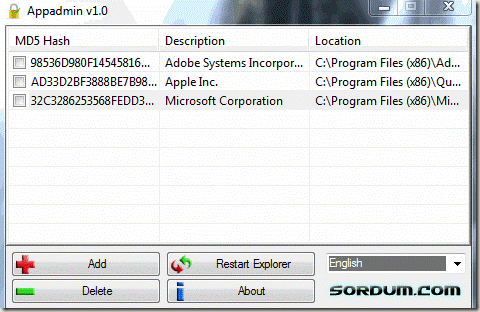
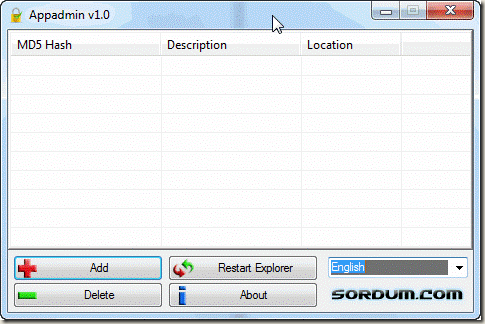
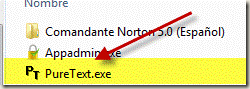
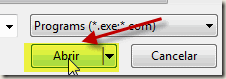
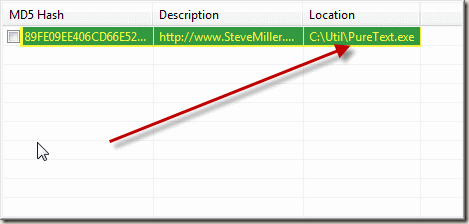
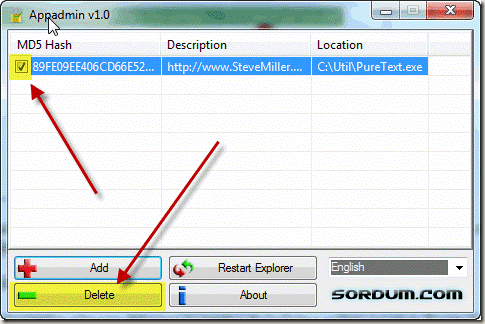
Dejar una contestacion